android上传图片至服务器=
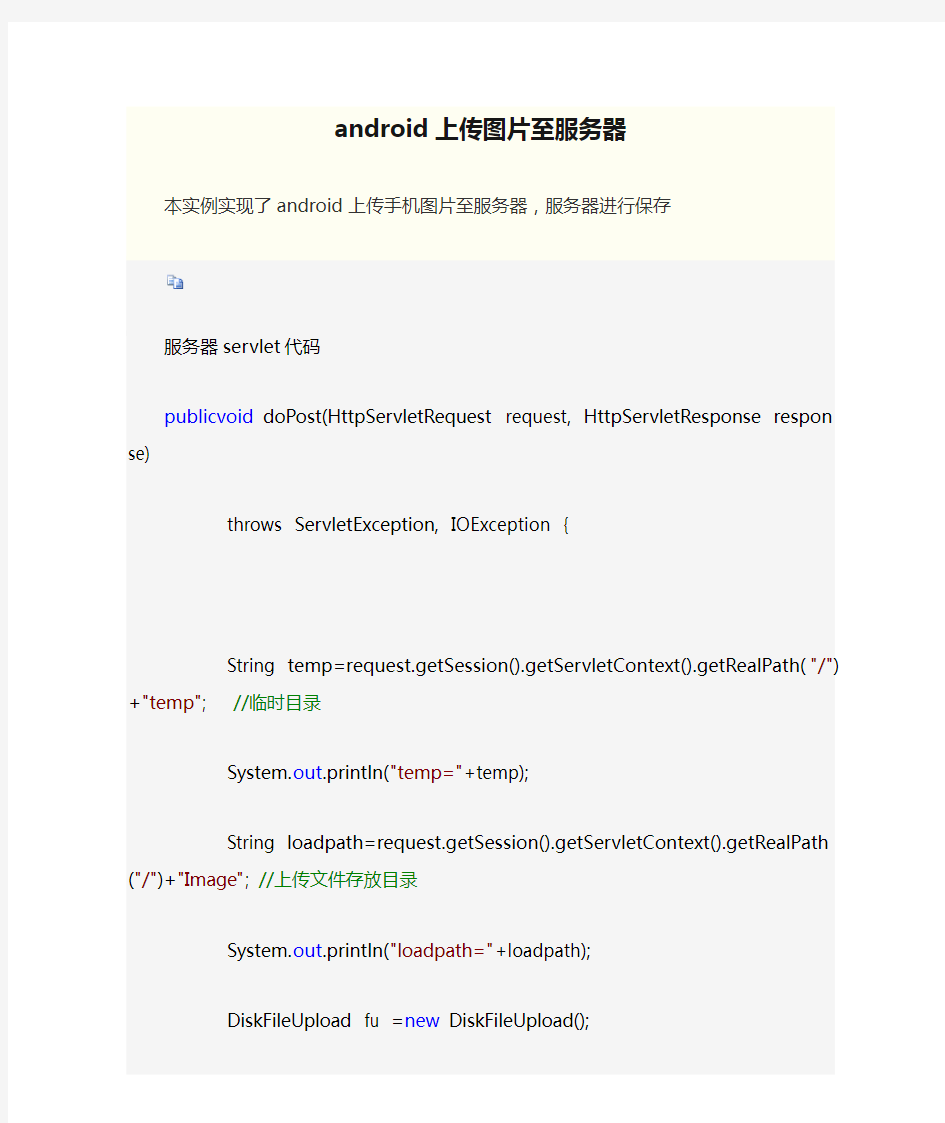

android上传图片至服务器
本实例实现了android上传手机图片至服务器,服务器进行保存
服务器servlet代码
publicvoid doPost(HttpServletRequest request, HttpServletResponse response) throws ServletException, IOException {
String temp=request.getSession().getServletContext().getRealPath("/") +"temp"; //临时目录
System.out.println("temp="+temp);
String loadpath=request.getSession().getServletContext().getRealPath(" /")+"Image"; //上传文件存放目录
System.out.println("loadpath="+loadpath);
DiskFileUpload fu =new DiskFileUpload();
fu.setSizeMax(1*1024*1024); // 设置允许用户上传文件大小,单位:字节
fu.setSizeThreshold(4096); // 设置最多只允许在内存中存储的数据,单位:字节
fu.setRepositoryPath(temp); // 设置一旦文件大小超过getSizeThresh old()的值时数据存放在硬盘的目录
//开始读取上传信息
int index=0;
List fileItems =null;
try{
fileItems = fu.parseRequest(reques t);
System.out.println("fileItems="+fi leItems);
} catch(Exception e) {
e.printStackTrace();
}
Iterator iter = fileItems.iterator(); // 依次处理每个上传的文件
while(iter.hasNext())
{
FileItem item = (FileItem)iter.next();// 忽略其他不是文件域的所有表单信息
if(!item.isFormField())
{
String name = item.getName();//获取上传文件名,包括路径
name=name.substring(https://www.360docs.net/doc/4f2904114.html,stIndexOf("\\")+1);//从全路径中提取文件名
long size = item.getSize();
if((name==null||name.equals("")) && size==0)
continue;
int point = name.indexOf(".");
name=(new Date()).getTime()+name.substring(point,name.le ngth())+index;
index++;
File fNew=new File(loadpath, name);
try{
item.write(fNew);
} catch(Exception e) {
// TODO Auto-generated catch bl ock
e.printStackTrace();
}
}
else//取出不是文件域的所有表单信息
{
String fieldvalue = item.getString();
//如果包含中文应写为:(转为UTF-8编码)
//String fieldvalue = new String(item.getString().getBytes(), "UTF-8");
}
}
String text1="11";
response.sendRedirect("result.jsp?text1="+ text1);
}
android客户端代码
publicclass PhotoUpload extends Activity {
private String newName ="image.jpg";
private String uploadFile ="/sdcard/image.JPG";
private String actionUrl ="http://192.168.0.71:8086/HelloWord/myForm";
private TextView mText1;
private TextView mText2;
private Button mButton;
@Override
publicvoid onCreate(Bundle savedInstanceState)
{
super.onCreate(savedInstanceState);
setContentView(https://www.360docs.net/doc/4f2904114.html,yout.photo_upload);
mText1 = (TextView) findViewById(R.id.myText2);
//"文件路径:\n"+
mText1.setText(uploadFile);
mText2 = (TextView) findViewById(R.id.myText3);
//"上传网址:\n"+
mText2.setText(actionUrl);
/* 设置mButton的onClick事件处理*/
mButton = (Button) findViewById(R.id.myButton);
mButton.setOnClickListener(new View.OnClickListener()
{
publicvoid onClick(View v)
{
uploadFile();
}
});
}
/* 上传文件至Server的方法*/
privatevoid uploadFile()
{
String end ="\r\n";
String twoHyphens ="--";
String boundary ="*****";
try
{
URL url =new URL(actionUrl);
HttpURLConnection con=(HttpURLConnection)url.openConnection();
/* 允许Input、Output,不使用Cache */
con.setDoInput(true);
con.setDoOutput(true);
con.setUseCaches(false);
/* 设置传送的method=POST */
con.setRequestMethod("POST");
/* setRequestProperty */
con.setRequestProperty("Connection", "Keep-Alive");
con.setRequestProperty("Charset", "UTF-8");
con.setRequestProperty("Content-Type",
"multipart/form-data;boundary="+boundary);
/* 设置DataOutputStream */
DataOutputStream ds =
new DataOutputStream(con.getOutputStream());
ds.writeBytes(twoHyphens + boundary + end);
ds.writeBytes("Content-Disposition: form-data; "+
"name=\"file1\";filename=\""+
newName +"\""+ end);
ds.writeBytes(end);
/* 取得文件的FileInputStream */
FileInputStream fStream =new FileInputStream(uploadFile);
/* 设置每次写入1024bytes */
int bufferSize =1024;
byte[] buffer =newbyte[bufferSize];
int length =-1;
/* 从文件读取数据至缓冲区*/
while((length = fStream.read(buffer)) !=-1)
{
/* 将资料写入DataOutputStream中*/
ds.write(buffer, 0, length);
}
ds.writeBytes(end);
ds.writeBytes(twoHyphens + boundary + twoHyphens + end);
/* close streams */
fStream.close();
ds.flush();
/* 取得Response内容*/
InputStream is = con.getInputStream();
int ch;
StringBuffer b =new StringBuffer();
while( ( ch = is.read() ) !=-1 )
{
b.append( (char)ch );
}
/* 将Response显示于Dialog */
showDialog("上传成功"+b.toString().trim());
/* 关闭DataOutputStream */
ds.close();
}
catch(Exception e)
{
showDialog("上传失败"+e);
}
}
/* 显示Dialog的method */
privatevoid showDialog(String mess)
{
new AlertDialog.Builder(PhotoUpload.this).setTitle("Message")
.setMessage(mess)
.setNegativeButton("确定",new DialogInterface.OnClickListener() {
publicvoid onClick(DialogInterface dialog, int which)
{
}
})
.show();
}
}
Anroid开发环境搭建实验报告
实验一A n d r o i d开发环境搭建 一、实验内容 1)了解Android开发所需要的开发包和工具,以及获得它们的方式; 2)下载、安装和配置Android开发包; 3)测试安装的开发环境,创建了一个Android项目; 4)在模拟器上运行和调试Android应用程序,并将该应用程序安装到Android手 机上。 二、实验步骤 1、参考《Android应用开发揭秘》的第一章,学习了解什么是Android系统以及Android的系统架构、Android应用程序框架; 2、参考《Android应用开发揭秘》的第二章,从FTP上下载java JDK和Eclipse 放在安装目录下,Eclipse直接将下载的压缩包解压即可。对于JDK双击安装,然后对java的开发环境进行配置:设置环境变量创建“Path”变量名,添加JDK安装目录中“bin”文件夹路径;创建“CLASSPATH”变量,添加JDK安装目录中“lib”以及“demo”的路径;最后进行测试是否安装成功。 4、安装完成后配置Android SDK,将Android SDK安装目录中的tools文件夹路径添加到环境变量中,更改系统变量中的“Path”项,添加路径: 5、安装和配置ADT,参照Android应用开发秘籍,启动Eclipse,点击“Help”菜单,按照步骤,在“Add Site…”之后,文本框里输入地址。打开菜单“Windows”,依次选择“Preferences”->“Android”,点击浏览选择Android SDK的安装路径,点击OK;然后打开菜单“File”,如下图查看得安装配置成功。 6、创建第一个Android项目HelloAndroid,新建项目,选择“Android Application Project”子项,如图。在“Project name”文本框输入“HelloAndroid”,“Build Target”选项框中选择“Android SDK ”,依次完成项目的设置,如下图。 HelloAndroid项目创建好,由ADT插件自动生成,可以运行。 7、运行HelloAndroid,使用Android仿真模拟器。选择Window,打开AVD Manager,新建一个AVD,选择API的等级为API 10,,填写SD卡的大小为2G,如图。 8、运行HelloAndroid项目 9、调试HelloAndroid项目,首先将Eclipse开发工具的工作界面切换到DDMS: 10、实验过程中发现的问题以及解决问题的方法 在安装Android SDK的时候,遇到信息“Failed to fetch URL…”的错误提示,然后将HTTPS方式改为HTTP方式,问题就解决了。
Android studio 开发安装教程
Android studio 安装教程 目录 Android studio 安装教程 (1) 1.JDK 的安装和Java 环境变量的设置 (2) 1.1 JDK 下载地址: (2) 1.2 安装JDK (2) 1.3、环境变量设置 (4) 2.Android studio 的安装 (7) 2.1 开始安装打开android studio 安装文件 (7) 2.2 缓存文件夹配置 (9) 2.3 打开Android studio (11)
1.JDK 的安装和Java 环境变量的设置 1.1 JDK 下载地址: https://www.360docs.net/doc/4f2904114.html,/technetwork/java/javase/downloads/index.html JDK(Java Development Kit) 是整个Java 的核心,包括一系列Java 开发的东西,安装完毕需要配置一下环境变量。 1.2 安装JDK 安装JDK 本机是64 位,所以,选择jdk-7u21-windows-x64.exe 下载,下载完成后,进行安装
1.3、环境变量设置 1.3.1 我的电脑->属性->高级->环境变量->系统变量中添加以下环境变量: 1.3. 2. JAVA_HOME JDK 的安装路径,这个环境变量本身不存在,需要创建,创建完则可以利用%JAVA_HOME% 作为统一引用路径,其值为:j d k在你电脑上的安装路径。 1.3.4 PATH PATH 属性已存在,可直接编辑。作用是用于配置路径,简化命令的输入,其值 为:;%JAVA_HOME%\bin;%JAVA_HOME%\jre\bin
基于android浏览器详细设计
一、引言 1.编写目的 从该阶段开发正式进入软件的实际开发阶段,本阶段完成系统的大致设计并明确系统的数据结构与软件结构。在软件设计阶段主要是把一个软件需求转化为软件 表示的过程,这种表示只是描绘出软件的总的概貌。本概要设计说明书的目的就是 进一步细化软件设计阶段得出的软件总体概貌,把它加工成在程序细节上非常接近 于源程序的软件表示。 2.项目背景 2011年初数据显示,仅正式上市两年的操作系统Android已经超越称霸十年的塞班系统,使之跃居全球最受欢迎的智能手机平台。现在,Android系统不但应 用于智能手机,也在平板电脑市场急速扩张。采用Android系统主要厂商包括台湾 的HTC,(第一台谷歌的手机G1由HTC生产代工)美国摩托罗拉,SE等,另外还 有中国大陆厂商如:华为、中兴、联想等。 目前,手机浏览器产品的市场被少数国外大公司垄断,众多的小型手机浏览器也尚处于发展期,而国内的自主技术手机浏览器更屈指可数,刚刚进入实用阶段。 迫切需要更多的人来关注手机浏览器技术,开发中国自主知识产权的浏览器产品。 GOO 借助强大的android 智能系统,针对目前手机浏览器市场的不饱和现状,如果最终开发出的GOO浏览器的良好特性符合市场需求,GOO的市场价值不可估量。 3.定义 总体设计、接口设计、运行设计、出错设计、具体的概念与含义在文档后将会解释。 二.任务概述 1.目标 该阶段目的在于明确系统的数据结构和软件结构,此外总体设计还将给出内部软件和外部系统部件之间的接口定义,各个软件模块的功能说明,数据结构的细节以及具体的装配要求。 2.功能要求 一、浏览 1.网址补全。根据书签和历史中的条目,自动补全网址,减少用户输入。 2.多窗口浏览。同时打开多个页面,轻松在不同的页面间切换。 3.复制、粘贴。复制感兴趣的文字,粘贴保存。 4.在线视听。支持在线听音乐与看视频。
windowsXP下Android安卓开发环境搭建详细教程及图解
注:本教程是讲解在Windows XP下搭建安卓开发环境的。 安装目录: 步骤1 安装JDK 步骤2 安装Android SDK 步骤3 安装Tomcat 步骤4 安装Ant 步骤5 安装Eclipse 步骤6 安装Eclipse的ADT插件 步骤7 在图形界面下管理AVD 步骤8 设置Android系统语言 本教程的软件可以从我博客“绿杨芳草”下载。 方法/步骤 1、安装JDK 运行安装程序【jdk-6u22-windows-i586-p.exe】,分别点击下一步进行安装。 在安装过程中先后会出现两次选择安装目录的界面,全部改为以下路径: jdk安装目录:C:\Java\jdk1.6.0_22 jre安装目录:C:\Java\jre6\
安装好之后,配置环境变量: 打开环境变量窗口方法:右键【我的电脑】--单击【属性】--单击【高级】--单击【环境变量】。 在上方的用户变量中依次新建如下变量,并分别填入如下路径: 变量名:JAVA_HOME 变量值:C:\Java\jdk1.6.0_22 变量名:PATH 变量值:%JAVA_HOME%/bin 变量名:CLASSPATH 变量值:.;%JAVA_HOME%/lib/tools.jar;%JAVA_HOME%/lib/dt.jar 图1 配置完成之后,分别点击【开始】--【运行】--输入【cmd】--输入【javac】--按【回车键】,若看到以下信息,则代表配置成功。
图2 2、安装Android SDK 将【android-sdk_r17-windows.zip】解压到E:\Android目录下(Android目录自己新建,以后所有关于Android开发相关软件都会统一放到该目录中),得到一个android-sdk-windows 文件夹,该文件夹包含如下文件结构: add-ons:该目录下存放额外的附件软件。刚解压后,该目录为空。 platforms:该目录下存放不同版本的Android版本。刚解压后,该目录为空。 tools:该目录下存放了大量Android开发、调试的工具。 SDK Manager.exe:该程序就是Android SDK和AVD(Android虚拟设备)管理器。 通过该工具可以管理Android SDK和AVD。 运行E:\Android\android-sdk-windows目录下的【SDK Manager.exe】 然后等待更新...(该步骤必须联网,因为SDK安装包需要在线获取)。 在更新的过程中若遇到如下的提示窗口:
一看就懂的Android APP开发入门教程
工作中有做过手机App项目,前端和android或ios程序员配合完成整个项目的开发,开发过程中与ios程序配合基本没什么问题,而android各种机子和rom的问题很多,这也让我产生了学习android和ios程序开发的兴趣。于是凌晨一点睡不着写了第一个android程序HelloAndroid,po出来分享给其他也想学习android开发的朋友,这么傻瓜的Android开发入门文章,有一点开发基础的应该都能看懂。 一、准备工作 主要以我自己的开发环境为例,下载安装JDK和Android SDK,假如你没有现成的IDE,你可以直接下载SDK完整包,里面包含了Eclipse,如果有IDE那么你可以滚动到下面选择U SE AN EXISTING IDE,然后安装SDK,如果你的SDK在安装时找不到JDK目录,你可以在系统环境变量里添加JAVA_HOME变量,路径为你的JDK目录,我的IDE是IntelliJ IDEA,都装好以后开始配置IDE增加SDK支持。 首先,打开Android SDK Manager把Android 4.0以上版本的未安装的都打勾装上,根据你个人实际情况,如果你只打算用自己的手机测试,那就把你机子系统一样版本的SDK包装上,下载时间有点长。
然后打开IDE创建新项目,IDEA比较智能,如果你装好了SDK,新建项目里就会出现Andro id的Application Module,选择后右边Project SDK为空,点击New按钮,找到SDK目录确定,下拉列表就会列出已经安装的各个版本的SDK,选择自己需要的版本,如果是第一次设置,IDE会提醒你先设置JDK,根据提示找到JDK目录即可。
在Eclipse下搭建Android开发环境教程
在Eclipse下搭建Android开发环境教程 本文将全程演示Android开发环境的搭建过程,无需配置环境变量。所有软件都是写该文章时最新版本,希望大家喜欢。 我们昨天向各位介绍了《在NetBeans上搭建Android SDK环境》,前不久也介绍过《在MyEclipse 8.6上搭建Android开发环境》,都受到了读者的欢迎。但是很多朋友都认为NetBeans在中国用户不多,MyEclipse 又是收费产品,都没有Eclipse好,很多读者都希望我们介绍一下Eclipse下搭建的Android开发环境,本文将全程演示Android开发环境的搭建过程,无需配置环境变量。所有软件都是写该文章时最新版本,希望大家喜欢。 一相关下载 (1)Java JDK下载: 进入该网页: https://www.360docs.net/doc/4f2904114.html,/javase/downloads/index.jsp (或者直接点击下载)如下图: 选择 Download JDK 只下载JDK,无需下载jre. (2)Eclipse下载 进入该网页: https://www.360docs.net/doc/4f2904114.html,/downloads/ (或者直接点击下载:BT下载 HTTP下载)如下图:
我们选择第一个(即eclipse IDE for java EE Developers) (3)下载Android SDK 说明: Android SDK两种下载版本,一种是包含具体版本的SDK的,一种是只有升级工具,而不包含具体的SDK 版本,后一种大概20多M,前一种70多M。 完全版下载 (android sdk 2.1 r01) 升级版下载 (建议使用这个,本例子就是使用这个这里面不包含具体版本,想要什么版本在Eclipse里面升级就行) 二软件安装 (1)安装jdk 6u19安装完成即可,无需配置环境变量 (2)解压eclipse eclipse无需安装,解压后,直接打开就行 (3)解压android sdk 这个也无需安装,解压后供后面使用 (4)最终有三个文件夹,如下图:
android5.0初学者之开发环境搭建
1.JDK下载及安装 1.1进入下载首页,找到JDK,点击下载。 https://www.360docs.net/doc/4f2904114.html,/technetwork/java/javase/downloads/index-jsp-138363.html Java Platform, Standard Edition之Java SE 8u25 includes: JDK (Java SE Development Kit); Server JRE (Server Java Runtime Environment); JRE (Java SE Runtime Environment); 点击“JDK下载”后进入下载页面: https://www.360docs.net/doc/4f2904114.html,/technetwork/java/javase/downloads/jdk8-downloads-2133151.html 勾选” A ccept License Agreement ” 后选择对应的JDK版本号,此处选择
1.2 下载完成后,双击安装。 默认安装路径为:C:\Program Files\Java\jdk1.8.0_25\和 C:\Program Files\Java\jre1.8.0_25\ 安装完成后按如下步骤添加环境变量:
步骤1:“开始”---> “计算机”---> “属性”打开如下窗口 “高级系统设置”---> “高级”---> “环境变量”打开环境变量配置窗口。 步骤2:在环境变量配置窗口中新建“系统变量”, 变量名:JAVA_HOME变量值:C:\Program Files\Java\jdk1.8.0_25 变量名:CLASSPATH变量值:.;%JAVA_HOME%\lib\dt.jar;%JAVA_HOME%\lib\tools.jar 编辑变量名为Path的环境变量的变量值,在原有基础上添加jdk1.8.0_25\bin路径和Android SDK的tools和platform-tools的文件夹路径。 ;C:\Program Files\Java\jdk1.8.0_25\bin;E:\Java\adt-bundle-windows-x86-20140702\sdk\tools;E:\Java\adt-bundle-windows-x86-20140702\sdk\platform-tools
Android开发入门教程
第一篇:安装SDK 这里主要介绍如何安装Android的SDK开发包和配置开发环境。如果你还没有下载SDK,点击下面的链接开始。 Download the Android SDK 系统和软件配置要求 要通过Android SDK中提供的代码和工具进行Android应用程序的开发,需要一个合适的用于开发的电脑和合适的开发环境,具体要求如下: 支持的开发环境 Eclipse Eclipse 3.2,3.3(Europa) Android开发工具插件(可选) 其他的开发环境或者IDE JDK5.0或者JDK6.0(仅有JRE是不够的) 安装SDK 下载好SDK包后,将zip文件解压缩至合适的地方。在下文中,我们默认你的SDK安装目录为$SDK_ROOT 你可以选择将$SDK_ROOT/tools加入到你的路径中 1.Linux下,打开文件~/.bash_profile或者~/.bashrc,找到设定PATH环境变量的一行,将$SDK_ROOT/t ools的完整路径加入其中。如果没有找到设定PATH变量的行,你可以自己添加一行: export PATH=${PATH}:<你的$SDK_ROOT/tools的完全路径> 2.Mac下,在你的home目录中找到文件.bash_profile,和Linux的一样处理。如果还没有在机器上设定这个文件,你可以创建一个.bash_profile文件。 3.Windows下,右键点击【我的电脑】,选择【属性】,在【高级】页中,点击【环境变量】按键,在弹出的对话框中双击“系统变量”中的变量“Path”,将$SDK/tools的完全路径加入其中。 通过将$SDK/tools加入系统路径,在运行adb和其它一些命令行工具时就不需要键入完全路径名了。需要注意到是,当你升级了SDK后,如果安装路径有变动的话,不要忘记了更新你的PATH变量的设置,将其指向变动后的路径。 安装Eclipse插件(ADT) 如果你选择Eclipse作为Android的开发环境,可以安装一个专门为Android定制的插件:Android Deve lopment Tools(ADT),ADT插件集成
基于Android平台的浏览器开发与实现
中国地质大学 毕业设计(论文)开题报告 题目:基于Android平台的浏览器开发与实现 学院:机电学院 专业:通信工程 班级:075083班 学号:858 姓名:许磊 指导教师:张晓峰 日期:2012 年 2 月29 日
一、选题的依据及意义: 随着智能手机的快速普及,智能手机操作系统市场风生水起。为了让智能手机用户能够随时随地查询互联网所提供的服务,一种高效的办法就是将应用系统的功能拓展到手机终端上,让手机能够通过移动网以及互联网访问Web网站并处理各种各样的业务。 浏览器是网民进入互联网的第一窗口,让用户能够快速的访问自己所需要的信息,如小说、新闻、音乐、视频、体育赛事、天气情况、股市行情等。如今,手机浏览器不仅仅是一种网络应用程序,也逐渐成为一种网络应用平台。各种网络应用基本都可以在浏览器上实现,所以被用户广泛接受成为各大浏览器厂商的最主要目标。 研究本课题的意义是让用户有一个快速的上网浏览入口,给用户一个界面友好,功能强大,易于操作,便于管理的浏览器。同时也让自己更加熟悉Android 应用程序的开发,了解Android应用程序开发的流程,各个模块之间的联系。 二、国内外研究现状及发展趋势: Android 是Google开发的基于Linux平台的开源手机操作系统。它包括操作系统、用户界面和应用程序—移动电话工作所需的全部软件,而且不存在任何以往阻碍移动产业创新的专有权障碍。Google与开放手机联盟合作开发了Android,这个联盟由包括中国移动、摩托罗拉、高通、宏达电和 T-Mobile 在内的30多家技术和无线应用的领军企业组成。Google通过与运营商、设备制造商、开发商和其他有关各方结成深层次的合作伙伴关系,希望借助建立标准化、开放式的移动电话软件平台,在移动产业内形成一个开放式的生态系统。 经过多年的发展,第三代数字通信( 3G)技术获得了广泛的接受,它为移动终端用户带来了更快的数据传输速率。随着3G网络的使用,移动终端不再仅是通讯网络的终端,还将成为互联网的终端。因此,移动终端的应用软件和需要的服务将会有很大的发展空间。Android用户也逐渐增加,根据发展趋势,Android将成为第一大智能手机平台。 浏览器作为用户访问网络的窗口,各大厂商也相继推出了自己的浏览器,如
Android测试环境搭建
基本安装 一、Java JDK 1、Java JDK下载: 网页: https://www.360docs.net/doc/4f2904114.html,/javase/downloads/index.jsp 选择 Download JDK 只下载JDK,无需下载jre.(因为按照JDK会自动按照jre) 2、JDK 运行 可以不安装在C盘(系统盘) 安装完成后 3、环境变量 如果只是运行eclipse不需要修改环境变量 如果要用到monkeyrunner需要设置环境变量(改系统环境变量),如下 新建系统环境变量JAVA_HOME ,设置为java安装地址"D:\Program Files\java\jdk1.6.0_33" PATH 增加 ";%JAVA_HOME%\bin" CLASSPATH = ".;%JAVA_HOME%\lib;%JAVA_HOME%\lib\tools.jar",没有CLASSPATH需要新增
4、验证环境变量 java-version 如果装在C盘直接运行java-version 二、Eclipse 进入该网页: https://www.360docs.net/doc/4f2904114.html,/downloads/下载解压缩后放在根目录,不要放在中文文件夹里面三、Android SDK
地址:https://www.360docs.net/doc/4f2904114.html,/sdk/index.html 说明: Android SDK两种下载版本,一种是包含具体版本的SDK的,一种是只有升级工具,而不包含具体的SDK版本,后一种大概20多M,前一种70多M。 解压android sdk 这个也无需安装,解压后供后面使用 Eclipse配置 一、安装android 开发插件 (1)打开Eclipse, 在菜单栏上选择 E:\eclipse-java-juno-win32-x86_64\eclipse下,可以创建桌面快捷方式help->Install New SoftWare 出现如下界面:
Android超炫图片浏览器代码
Android超炫图片浏览器代码 使用过Android自带的gallery组件的人都知道,gallery实现的效果就是拖动浏览一组图片,相比iphone里也是用于拖动浏览图片的coverflow,显然逊色不少。实际上,可以通过扩展gallery,通过伪3D变换可以基本实现coverflow的效果。本文通过源代码解析这一功能的实现。具体代码作用可参照注释。 最终实现效果如下: 要使用gallery,我们必须首先给其指定一个adapter。在这里,我们实现了一个自定义的ImageAdapter,为图片制作倒影效果。 传入参数为context和程序内drawable中的图片ID数组。之后调用其中的createReflectedImages()方法分别创造每一个图像的倒影效果,生成对应的ImageView数组,最后在getView()中返回。 /* * Copyright (C) 2010 Neil Davies * * Licensed under the Apache License, Version 2.0 (the "License"); * you may not use this file except in compliance with the License. * You may obtain a copy of the License at * * https://www.360docs.net/doc/4f2904114.html,/licenses/LICENSE-2.0 * * Unless required by applicable law or agreed to in writing, software * distributed under the License is distributed on an "AS IS" BASIS, * WITHOUT WARRANTIES OR CONDITIONS OF ANY KIND, either express or implied. * See the License for the specific language governing permissions and * limitations under the License. * * This code is base on the Android Gallery widget and was Created * by Neil Davies neild001 'at' gmail dot com to be a Coverflow widget * * @author Neil Davies */ public class ImageAdapter extends BaseAdapter { int mGalleryItemBackground; private Context mContext; private Integer[] mImageIds ;
Android配置开发环境
1.下载需要用到的工具: (1)下载JAVA的IDE开发工具– Eclipse 到Eclipse官方网站下载Ecplise For Java EE的最新Windows版本 下载页面地址: https://www.360docs.net/doc/4f2904114.html,/downloads/ 下载Ecplise (2)下载Java开发包— Java SE Development Kit (JDK) JDK 6 到Sun官方网站下载JDK6,选择JDK 6 Update 12 下载页面地址: https://www.360docs.net/doc/4f2904114.html,/javase/downloads/index.jsp (https://www.360docs.net/doc/4f2904114.html,/technetwork/java/javase/downloads/index.html)
下载JDK6 (3)下载Android开发包— Android SDK 到Google的官方网站下载Android的开发包For Windows的 下载地址:https://www.360docs.net/doc/4f2904114.html,/android/android-sdk-windows-1.5_r2.zip 2.下载完需要的工具之后,开始安装 (1)安装Ecplise:下载回来的 Ecplise(eclipse-java-europa-winter-win32.zip)直接解压即可 (2)安装JDK6:运行下载回来的JSK安装包(jdk-6u12-windows-i586-p.exe)一路”下一步”即可(版本可能会有所不同) (3)安装Android开发包(SDK):下载回来的SDK包 (android-sdk-windows-1.5_r2.zip)直接解压即可 3.让Ecplise自动安装Android开发插件(ADT- plugin) (1)启动安装完(解压)后的Ecplise目录下的Ecplise.exe (2)点击菜单”Help”->”Software Updates”,在打开的窗口中切换到选项 页”Availabe Software”
Android移动应用开发基础教程(微课版)-教学大纲
《Android移动应用开发基础教程(微课版)》教学大纲 学时:62 代码: 适用专业: 制定: 审核: 批准: 一、课程的地位、性质和任务 Android移动应用开发基础是普通高等学校计算机科学与技术专业的一门重要的专业基础课。通过本课程的学习,使学生能够在已有的计算机基础知识基础上,对Android移动应用开发有一个系统的、全面的了解、为掌握移动应用开发打下良好的基础;在系统理解和掌握Android移动应用开发基本原理的基础上,了解和掌握移动应用开发的基本原理和方法,具有设计和开发Android移动应用APP的基本能力。 Android移动应用开发是一门实践性非常强的学科,它要求学生在理解和掌握Android移动应用开发语言语法的基础上,充分利用实验课程,在计算机上动手完成程序的编写和调试。 二、课程教学基本要求 1.课程教学以Android移动应用开发方法为主,在教学过程中让学生掌握Android移动应用开发的基本原理和方法。 2.要求在教学过程中合理安排理论课时和实验课时,让学生有充分的使用在计算机上练习理论课程中学到的Android移动应用开发技巧和方法。 三、课程的内容 第1章 Android开发起步 让学生了解Android平台特点、体系架构和版本,掌握如何搭建Android开发环境,熟悉如何创建Android项目和Android编程的日志工具 第2章 Android核心组件:活动 让学生了解Android核心组件之一的活动是什么、活动生命周期,掌握活动基本操作、在活动中使用Intent、在活动之间传递数据、活动的启动模式。 第3章 UI设计 让学生熟练掌握线性布局、相对布局、通用UI组件、消息通知和菜单。 第4章广播机制 让学生了解广播机制,并熟练掌握如何使用广播接收器。 第5章数据存储 让学生熟练掌握Android文件存储、共享存储和SQLite数据库存储。 第6章多媒体 让学生熟练掌握播放多媒体文件、记录声音、使用摄像头和相册。 第7章网络和数据解析
Android4.0开发环境搭建
Android开发环境搭建 在网上找各种解决办法,无奈,都是互相转帖,要错大家一起错,而且都是老版本的安装方法,虽然没有太大差别,但小的差异还是搞得人很头痛,因为有时候就是一点不同就要找好长时间解决方法,我现在把我的安装历程发布出来,供大家分享,当然版本再更新的话我也不能保证就完全正确,只能保证现在的版本完全没问题。因为现在的android版本与原来的版本有一定的区别,所以我在2.2的基础上改了一下,现在可以安装到4.0 安装JDK 这个在上一篇中已经介绍过了,注意JDK的版本为1.5或者1.6都可以就行了,推荐使用1.6版本,因为它要比以前快得多。还有JAVA_HOME的设置。用set JAVA_HOME命令检查一下就行了。 SDK 4.0安装 今年Google离开大陆,导致登陆他们的网站会比较麻烦,一般情况下是登陆不上去的,需要翻墙,大家都懂的,我不多说,如果能登上 https://www.360docs.net/doc/4f2904114.html,/sdk/index.html那是最好,如果登不上也没关系,能下的地方好多,上百度上搜有很多,而且下载都很快,我下载的是 android-sdk_r07-windows.zip,一下安装也是以它为例。 下载好后,随便解压到一个地方,目录结构如图所示:
此处SDK Manager.exe和以前版本略有区别,以前是SDK Setup.exe,功能都一样,双击它。(我们下载的也不是完整的SDK,只是一个安装SDK的工具) 双击之后我们会看到如下的界面: 左侧是我们要安装的SDK目录,如果你的网络够快而且空间不是特别少的话,选择Accept All,然后Install,开始漫长的在线安装:
Android图片浏览器
长沙学院课程设计说明书 题目Android图片浏览器 系(部) 计算机科学与技术 专业(班级) 软件工程(10软件6班) 姓名彭成辉 学号2010022504 指导教师杨凤年 起止日期2013.05.27~2013.06.21
课程设计任务书 课程名称:综合实训Ⅱ 题目:Android图片浏览器 已知技术参数和设计要求: 设计基于Android平台的图片浏览器程序,具体要求如下: 1.图片文件的管理功能。在配置文件中配置访问SD卡文件的权限,使用File类访问SD卡上的图片文件。 2.用户浏览图片的功能。用户通过触摸屏操作选择图片进行浏览,使用事件响应函数响应用户的操作,可以使用ImageView在屏幕中显示图片。 3.用户编辑图片的功能。用户可以放大、缩小、旋转和裁剪图片。 4.设置壁纸功能。将选择的图片设置为壁纸,可以使用WallPaper类来完成该功能。 5.图片文件的排序功能和查找功能。根据文件的名称、日期或者其他属性进行排序,根据文件的名称、日期或者其他属性进行查找。 6.使用多种视图展示图片的功能。可以使用ListView、GridView或者Gallery类来展示图片。各阶段具体要求: (1)开发前的准备:Android开发环境的搭建。 (2)系统分析与设计:包括程序需求分析、UI设计、业务逻辑设计等。 (3)系统编码实现:根据以上六点要求,对Android图片浏览器进行编码实现。 (4)测试:编写测试用例对程序进行测试。 设计工作量: (1)软件设计:完成问题陈述中所提到的软件以及工作量要求。 (2)论文:要求撰写不少于3000个文字的文档,详细说明各阶段具体要求。 工作计划: 安排4周时间进行综合实训。 第一周----Android开发环境的搭建,软件需求分析。 第二周----UI设计、业务逻辑设计。 第三、四周----Android图片浏览器的代码实现与软件测试。 注意事项 ?提交文档 长沙学院课程设计任务书(每学生1份) 长沙学院课程设计论文(每学生1份) 长沙学院课程设计鉴定表(每学生1份) 指导教师签名:日期:2013-5-26 教研室主任签名:日期: 系主任签名:日期:
Android官方开发教程中文版(二)
Android官方开发教程中文版 添加操作栏 添加操作栏 操作栏是你能为你的Activity实现的重要的设计元素之一,它提供了几种用户界面特性,使你的应用能够保持和其它应用的一致性,以便用户很快熟悉它。主要功能包括:1.用专门的空间为你的应用指定标识并且指示出用户在应用中的位置。 2.以可预测的方式访问重要的操作(如搜索) 3.支持导航和视图切换(使用选项卡或下拉列表) 本课程提供了关于操作栏基础知识的快速指南,要获得关于操作栏各种特性的更多信息,请参考“操作栏”指南。 设置操作栏 操作栏的最基本形式是为Activity显示标题以及在标题左边显示应用图标。即使是这种简单的形式,操作栏也有利于通知用户当前的位置,以及为你的应用保持一致性。 操作栏包括一个应用图标和Activity标题 设置一个基本的操作栏需要你的应用使用一个Activity主题并启用操作栏。如何获取这样一个主题取决于你的应用支持的最低Android版本。因此这节课根据你的应用支持的Android最低版本分为两个部分。 仅支持Android3.0及以上版本 从Android3.0开始(API级别11),操作栏被包含在所有使用Theme.Holo(或它的派生类)主题的Activity中,当targetSdkVersion或minSdkVersion的值大于等于11时,Theme.Holo 是默认主题。 因此,要在Activity中添加操作栏,只需简单地把这两个属性之一的值设为11或更高就可以了,如:
实验一Android开发环境搭建与Helloworld
实验一 Android开发环境搭建与Hello world 一、实验目的 学会搭建并安装Android开发环境,并实现Hello World应用开发。 二、主要仪器设备及套数 计算机 三、实验容 搭建开发环境;安装Java JDK,下载Eclipse,解压Eclipse;官方下安装ADT (Android Development Tools);安装Android;安装手机USB驱动;建立新项目,实现Hello World 四、程序代码 package .example.helloandroid; import android.support.v7.app.ActionBarActivity; import android.os.Bundle; import android.view.Menu; import android.view.MenuItem; public class MainActivity extends ActionBarActivity { Override protected void onCreate(Bundle savedInstanceState) { super.onCreate(savedInstanceState); setContentView(https://www.360docs.net/doc/4f2904114.html,yout.activity_main); } Override public boolean onCreateOptionsMenu(Menu menu) { // Inflate the menu; this adds items to the action bar if it is present. getMenuInflater().inflate(R.menu.main, menu); return true; } Override public boolean onOptionsItemSelected(MenuItem item) { // Handle action bar item clicks here. The action bar will
Android APP开发入门教程
Android APP开发入门教程 这篇文章主要介绍了Android APP开发入门教程,从SDK下载、开发环境搭建、代码编写、APP打包等步骤一一讲解,非常简明的一个Android APP开发入门教程,需要的朋友可以参考下。 工作中有做过手机App项目,前端和android或ios程序员配合完成整个项目的开发,开发过程中与ios程序配合基本没什么问题,而android各种机子和rom的问题很多,这也让我产生了学习android和ios程序开发的兴趣。于是凌晨一点睡不着写了第一个android 程序HelloAndroid,po出来分享给其他也想学习android开发的朋友,这么傻瓜的Android 开发入门文章,有一点开发基础的应该都能看懂。 一、准备工作 主要以我自己的开发环境为例,下载安装JDK和Android SDK,假如你没有现成的IDE,你可以直接下载SDK完整包,里面包含了Eclipse,如果有IDE那么你可以滚动到下面选择USE AN EXISTING IDE,然后安装SDK,如果你的SDK在安装时找不到JDK目录,你可以在系统环境变量里添加JAVA_HOME变量,路径为你的JDK目录,我的IDE是IntelliJ IDEA,都装好以后开始配置IDE增加SDK支持。 首先,打开Android SDK Manager把Android 4.0以上版本的未安装的都打勾装上,根据你个人实际情况,如果你只打算用自己的手机测试,那就把你机子系统一样版本的SDK 包装上,下载时间有点长。
然后打开IDE创建新项目,IDEA比较智能,如果你装好了SDK,新建项目里就会出现Android的Application Module,选择后右边Project SDK为空,点击New按钮,找到SDK 目录确定,下拉列表就会列出已经安装的各个版本的SDK,选择自己需要的版本,如果是第一次设置,IDE会提醒你先设置JDK,根据提示找到JDK目录即可。
基于android浏览器需求分析
目录 1引言 (2) 1.1目的 (2) 1.2定义 (2) 1.3参考资料 (2) 2总体概述 (2) 2.1产品标识 (2) 2.2产品描述 (2) 2.2.1系统属性 (2) 2.2.2开发背景 (3) 2.2.3产品功能 (3) 2.3用户特点 (4) 2.4限制与约束 (4) 3具体需求 (4) 3.1功能需求 (6) 3.2性能需求 (7) 3.3环境需求 (7) 3.4安全需求 (7)
1.引言 1.1目的 a.定义总体要求,作为用户各软件开发人员之间相互了解的基础; b.提供性能要求、初步设计和对用户影响的信息,作为开发人员进行设计和实施的基础 c.作为总体验证和确认的依据; 1.2定义 GOO浏览器 1.3参考资料 《软件工程》(作者:彭出版社:重庆大学出版社) 《项目开发计划书》 2.总体概述 2.1产品标识 产品名称:GOO浏览器 版本号:1.0 2.2产品描述 2.2.1系统属性 GOO是一个运行手机智能系统android上的浏览器,Android是基于Linux内核的操作系统,早期由Google开发,后由开放手机联盟开发。它采用了软件堆层的架构,主分为三部分。底层以Linux内核工作为基础,只提供基本功能;其他的应用软件则由各公司自行开发,以Java作为编写程序的一部分。 GOO要体现的特性 速度快:打开网页的加载、返回页面的加载速度、下载速度等 功能多:功能要强大齐全,比如一般在线听音乐,一边看新闻; 界面好看:色彩搭配好,图形设计的美观可爱,可以更换皮肤(中国特色) 操作快捷方便:操作过程清晰,不要太繁琐 2. 2.2开发背景 a.Android发展前景 2011年初数据显示,仅正式上市两年的操作系统Android已经超越称霸十年的塞班系统,使之跃居全球最受欢迎的智能手机平台。现在,Android系统不但应用于智能手
DelphiE之Android开发环境搭建
D e l p h i E之A n d r o i d开 发环境搭建 集团标准化小组:[VVOPPT-JOPP28-JPPTL98-LOPPNN]
D e l p h i X E10之安卓开发环境搭建 DelphiXE10(RADStudio10)本身自带用于安卓开发的SDK和NHK开发包,我们教程中,DelphiXE10在安装时,默认选择同时安装SDK和NHK。我们建议大家采用这种默认安装方式。对于用户没有默认安装SDK和NHK,完全自己重新安装SDK 和NHK的,则不在此进行讨论。 DelphiXE10安装完成之后,这些SDK和NHK并不完整,缺少一些关键的内容,所以还不能直接用于Android的开发。 因此,DelphiXE10(RADStudio10)开发工具安装成功之后,就需要对安卓开发环境进行配置。 配置过程比较简单,主要就是下载安装所缺少的Android的SDK包。配置过程如下: 1、从开始–所有程序–EmbarcaderoRADStudio10seattle–安卓配置–AndroidSDKs–AndroidTools,启动SDK管理工具。 2、SDK安装包的选择 本人在配置时,并不需要设置代理来下载SDK包,直接就可以下载。如果有朋友因为网络问题无法下载,可以试一下,按照图片(一)的方式设置代理,从腾讯的镜像站点下载SDK包。 图片(一) 把必须的SDK包都钩选上之后,点击右下角的Installpcckages按钮开始安装。根据网络环境的不同,这个过程可能需要一定的时间,几十分钟或者更长。 本人使用的宽带,是100M电信宽带,整个下载过程大约20分钟左右。
基于安卓的图片浏览器的设计与实现
编号: 审定成绩: 重庆邮电大学 毕业设计(论文) 设计(论文)题目:基于安卓的图片浏览器的设计与实现 学院名称:软件学院 学生姓名:邓青佩 专业:软件工程 班级: 学号: 指导教师: 答辩组负责人: 填表时间:2012年5月
摘要 Android一词的本义指“机器人”,同时也是Google于2007年11月5日宣布的基于Linux 平台的开源手机操作系统的名称,该平台由操作系统、中间件、用户界面和应用软件组成,号称是首个为移动终端打造的真正开放和完整的移动软件。目前,最新版本为Android 4.0 Ice Cream Sandwich。 Android早期由原名为"Android"的公司开发,谷歌在2005年收购"Android.Inc"后,继续对Android系统开发运营,它采用了软件堆层(software stack,又名软件叠层)的架构,主要分为三部分。底层以Linux内核工作为基础,由C语言开发,只提供基本功能;中间层包括函数库Library和虚拟机Virtual Machine,由C++开发。最上层是各种应用软件,包括通话程序,短信程序等,应用软件则由各公司自行开发,以Java作为编写程序的一部分。Android 作为Google企业战略的重要组成部分,将进一步推进“随时随地为每个人提供信息”这一企业目标的实现。全球为数众多的移动电话用户正在使用各种基于Android 的电话。谷歌的目标是让(移动通讯)不依赖于设备甚至平台。出于这个目的,Android 将补充,而不会替代谷歌长期以来奉行的移动发展战略:通过与全球各地的手机制造商和移动运营商结成合作伙伴,开发既有用又有吸引力的移动服务,并推广这些产品。 2011年初数据显示,仅正式上市两年的操作系统Android已经超越称霸十年的塞班系统,使之跃居全球最受欢迎的智能手机平台。Android的主要竞争对手是苹果公司的iOS以及RIM 的Blackberry OS[2]。 【关键词】Android Linux平台开源手机操作系统移动软件Google
